Превышение времени ожидания 30000 мс при ожидании подключения службы служба регистрации ошибок windows
Если при запуске компьютера с Windows служба не запускается и в журнале событий Windows регистрируются ошибка с кодом 7000, 7009 или 7011.
События ошибок могут отображаться в журнале приложений в следующем формате:
Событие 1:
- Тип события: ошибка.
- Источник события: Диспетчер управления службами.
- Категория события: нет.
- Код события: 7000.
Не удалось запустить службу ServiceName из-за следующей ошибки:
- Служба не ответила на запрос запуска или управления своевременно.
Событие 2:
- Тип события: ошибка.
- Источник события: Диспетчер управления службами.
- Категория события: нет.
- Код события: 7011.
Описание: Тайм-аут (30000 миллисекунд) ожидания ответа транзакции от службы ServiceName.
Событие 3:
- Тип события: ошибка.
- Источник: Service Control Manager.
- Код события: 7009.
- Категория задачи: Нет.
Время ожидания (30000 миллисекунд) истекло при ожидании подключения службы ServiceName.

Диспетчер управления службами ожидает время, указанного в записи ServicesPipeTimeout, перед регистрацией событий 7000, 7011 или 7009.
Для служб, зависящих от службы диспетчера сеансов Windows Trace, может потребоваться более 60 секунд для запуска. Поэтому увеличьте значение ServicesPipeTimeout соответствующим образом, чтобы у всех зависимых служб было достаточно времени для запуска.
Поскольку это операция реестра, с начала необходимо создать резервную копию реестра или создать точку восстановления системы на случай, если процедура пойдет не так.
После того, как вы приняли необходимые меры предосторожности, вы можете действовать следующим образом:
- Нажмите клавишу Windows + R В диалоговом окне «Выполнить» введите regedit и нажмите Enter.
- Найдите следующий раздел реестра:
HKEY_LOCAL_MACHINE\SYSTEM\CurrentControlSet\Control - На правой панели найдите запись ServicesPipeTimeout.
Если запись ServicesPipeTimeout не существует, его необходимо создать. Для этого выполните следующие действия:
- Щелкните меню «Правка» или пустое место на правой панели, затем нажмите «Создать»> «Значение DWORD (32-бита)».
- Введите ServicesPipeTimeout и нажмите клавишу ВВОД.

- Щелкните правой кнопкой мыши ServicesPipeTimeout и выберите «Изменить», чтобы изменить его свойства.
- Выберите переключатель «Десятичное число» в разделе «Система исчисления», затем введите 60000 в поле «Значение». Это значение представляет время в миллисекундах.
- Нажмите ОК.
- Перезагрузите компьютер, чтобы изменения вступили в силу.
Некоторые пользователи Windows 10 сообщают, что их средство просмотра событий заполнено ошибками с кодом события 7009 (истекло время ожидания подключения Lights-Out). Обычно эти ошибки начинают происходить сразу после завершения запуска.
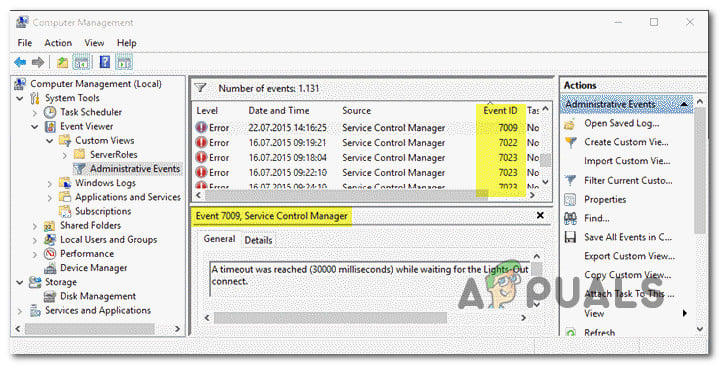
После тщательного изучения этой конкретной проблемы выясняется, что существует несколько различных основных причин, которые могут вызывать эти типы ошибок идентификатора события. Вот список потенциальных виновников:
Теперь, когда вы знакомы со всеми потенциальными событиями, которые могут вызвать ошибки Event 7009, вот список методов, которые другие затронутые пользователи успешно использовали, чтобы разобраться в проблеме и предотвратить появление новых экземпляров этой ошибки в средстве просмотра событий:
1. Измените настройку службы ловушек на автоматическую (если применимо).
Если вы всегда видите ошибку 7009 при загрузке компьютера и у вас установлен Traps Endpoint Security Manager, чаще всего проблема вызвана тем, что служба Traps не запускается автоматически.
По словам технических специалистов Microsoft, эта проблема упрощается, когда несколько приложений запускаются одновременно во время запуска и пытаются захватить системные ресурсы для запуска своих соответствующих служб. Если ваш компьютер недостаточно мощный, чтобы обеспечить каждое приложение необходимой вычислительной мощностью, некоторые службы в конечном итоге отключат время ожидания, вызывая эту ошибку.
А поскольку Traps Endpoint Security Manager не является приоритетом по умолчанию, он является лучшим кандидатом для получения тайм-аутов.
К счастью, вы можете предотвратить возникновение этой проблемы, изменив поведение службы Traps по умолчанию и установив для нее значение «Автоматически» для определения приоритета.
Если вам нужны пошаговые инструкции, которые проведут вас через весь процесс перенастройки службы Traps, следуйте приведенному ниже руководству:
- Нажмите клавишу Windows + R, чтобы открыть диалоговое окно «Выполнить». Затем введите «services.msc» в текстовое поле и нажмите Enter, чтобы открыть экран «Службы». Когда вы увидите запрос UAC (Контроль учетных записей), нажмите Да, чтобы предоставить доступ администратора.Доступ к экрану служб
- Оказавшись на экране «Службы», прокрутите список служб вниз и найдите службу «Ловушки».
- Когда вы его увидите, щелкните его правой кнопкой мыши и выберите «Свойства» в контекстном меню.Доступ к экрану свойств ловушек
- Как только вы окажетесь на экране «Службы», перейдите на вкладку «Общие» из только что появившегося контекстного меню.
- Затем используйте раскрывающееся меню «Тип запуска», чтобы изменить поведение по умолчанию на «Автоматически», прежде чем нажать «Применить», чтобы сохранить изменения.
- Перезагрузите компьютер и проследите за служебной программой просмотра событий, чтобы увидеть, появляются ли новые экземпляры ошибки 7009.
Если проблема все еще не решена, перейдите к следующему потенциальному исправлению ниже.
2. Определите наиболее вероятных виновников.
Если первый метод был неприменим, поскольку на вашем компьютере не установлен Traps Endpoint Security Manager, следующим шагом по устранению неполадок должно быть обеспечение того, чтобы каждая собственная служба Windows, которая, как известно, вызывает эту проблему, была включена и настроена для запуска при каждом запуске системы.
Вот услуги, на которые стоит присмотреться:
- Средство запуска процессов сервера DCOM
- Сопоставитель конечных точек RPC
- Удаленный вызов процедур (RPC)
- Менеджер учетных записей безопасности
- Сервер
Несколько затронутых пользователей подтвердили, что новые экземпляры ошибки Event ID 7009 перестали появляться после того, как они использовали экран Services, чтобы убедиться, что каждая соответствующая служба настроена должным образом.
Следуйте приведенным ниже инструкциям, чтобы убедиться, что все службы-виновники запускаются при каждом запуске системы:
- Нажмите клавишу Windows + R, чтобы открыть диалоговое окно «Выполнить». Затем введите «services.msc» в текстовое поле и нажмите Enter, чтобы открыть экран «Службы». Когда вы увидите запрос UAC (Контроль учетных записей пользователей), нажмите Да, чтобы предоставить доступ администратора.Доступ к экрану служб
- Оказавшись на экране служб, прокрутите список служб вниз и найдите службу запуска процессов сервера DCOM.
- Когда вы его увидите, щелкните его правой кнопкой мыши и выберите «Свойства» в только что появившемся контекстном меню.Доступ к экрану свойств
- На экране «Свойства» службы запуска процессов сервера DCOM перейдите на вкладку «Общие» и измените тип запуска на «Автоматический», затем нажмите кнопку «Пуск», чтобы запустить его.
- Затем повторите шаги 3 и 4 с оставшимися службами, пока каждая из них не будет настроена на автоматический тип запуска и будет активно работать: Сервер диспетчера учетных записей безопасности RPC Endpoint Mapper Удаленный вызов процедур (RPC)
- Убедившись, что все соответствующие службы запущены, взгляните на средство просмотра событий и посмотрите, устранена ли проблема.
Если вы по-прежнему видите новые экземпляры ошибки с кодом события 7009, появляющиеся в средстве просмотра событий, перейдите к следующему потенциальному исправлению ниже.
3. Перенастройте диспетчер сеансов трассировки Windows.
Если два вышеуказанных исправления не помогли решить проблему в вашем случае, вам следует подумать о том, что значение тайм-аута по умолчанию (60 секунд) недостаточно для запуска Service Control Manager.
Примечание. Диспетчер управления службами по умолчанию настроен на ожидание в течение указанного времени (60 секунд), указанного в записи ServicePipeTimeout, прежде чем регистрировать события 7009.
Проблема, скорее всего, возникает из-за того, что диспетчеру сеансов трассировки Windows может потребоваться более 60 секунд для запуска на компьютерах низкого уровня.
Если это основная причина, вызывающая ошибку 7009, увеличение значения параметра реестра ServicePipeTimout даст всем зависимым службам достаточно времени для правильного запуска.
Вот краткое пошаговое руководство, которое проведет вас к процессу изменения значения ServicePipeTimeout для устранения ошибки 7009:
Примечание. Чтобы избежать неприятностей, мы рекомендуем уделить время резервному копированию кластера реестра на случай, если во время этой операции что-то пойдет не так.
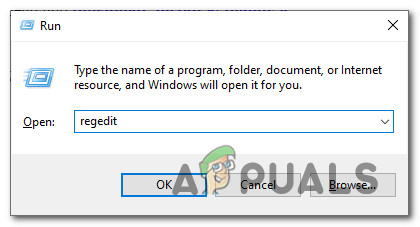
-
Нажмите клавишу Windows + R, чтобы открыть диалоговое окно «Выполнить». Затем введите «regedit» в текстовое поле и нажмите Ctrl + Shift + Enter, чтобы открыть редактор реестра с правами администратора.Открытие редактора реестра с правами администратора
Примечание. Когда вы увидите UAC (Контроль учетных записей пользователей), нажмите Да, чтобы предоставить доступ администратора.
Примечание. Вы можете либо перейти к этому месту вручную, либо вставить его прямо в панель навигации и нажать Enter, чтобы сразу попасть туда.
Примечание. Если в вашем случае запись ServicesPipeTimout не существует, вам необходимо создать ее самостоятельно. Для этого щелкните меню «Правка» (или щелкните правой кнопкой мыши пустое место), а затем выберите «Создать»> «Значение DWORD (32-разрядное)» и назовите его SerivesPipeTimeout перед нажатием Enter.
Если проблема все еще не решена, перейдите к последнему потенциальному исправлению ниже.
4. Выполните восстановление системы.
Если ни один из вышеперечисленных методов не помог в вашем случае, вы можете сделать вывод, что эта конкретная проблема начала возникать после серьезного изменения системы, такого как установка важного обновления, установка драйвера или неожиданное завершение работы компьютера, создавшего этот сценарий, в котором ошибка 7009 ошибка возникает при каждом запуске.
Восстановление системы позволяет восстановить состояние вашего компьютера обратно в работоспособное состояние, когда обстоятельства, вызывающие текущие ошибки средства просмотра событий, не выполняются.
Примечание. Имейте в виду, что по умолчанию восстановление системы настроено на регулярное сохранение снимков восстановления непосредственно перед важными системными событиями (установкой драйверов, критическими обновлениями WU и т. Д.). Если вы не изменили поведение по умолчанию, очень вероятно, что ваш компьютер уже создал моментальный снимок прямо перед появлением этой проблемы.
Идите вперед и определите лучший снимок восстановления и используйте его через Восстановление системы, и вы сможете вернуть свой компьютер к предыдущему моменту времени, когда эта проблема не возникала.
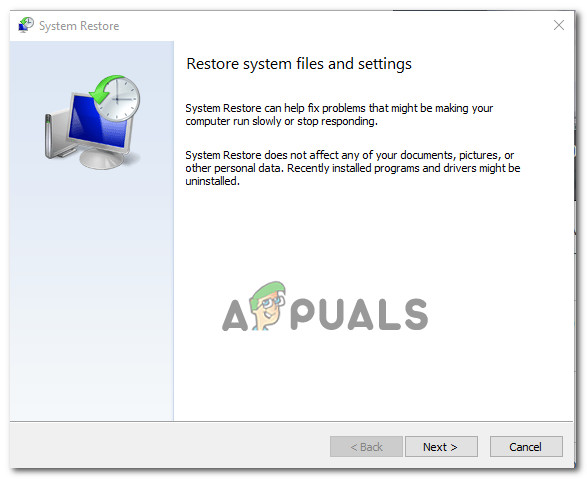
Использование утилиты восстановления системы
Примечание. Имейте в виду, что после выполнения операции все изменения, внесенные с момента создания этой операционной системы моментального снимка восстановления, будут потеряны.
Здравствуйте!
Пользуюсь лицензионной Windows 10 Pro уже 4 месяца. И первые месяцы не было проблем, но после последних обновлений (около 1,5 - 2 месяцев назад) начали появляться довольно неприятные ошибки и баги, которые портят всё мнение о Вашем продукте в целом.
Ошибки:
1. После обновления в нижнем правом углу экрана появилась надпись, говорящая о том, что операционная система не является лицензионной (решилась эта проблема несколькими перезагрузками).
2.Частые критические ошибки:
Предыдущее завершение работы системы в 13:31:20 на 05.03.2020 было неожиданным.
Произошла ошибка DCOM "1068" при попытке запуска службы netprofm с аргументами "Недоступно" для запуска сервера:
Служба "Служба регистрации ошибок Windows" завершена из-за ошибки
Не найдена указанная процедура.
Служба Инструментарий управления Windows была неожиданно завершена. Это произошло 2 раз(а). Следующее корректирующее действие будет предпринято через 300000 мсек: Перезапуск службы.
Предыдущее завершение работы системы в 14:21:56 на 04.03.2020 было неожиданным.
Компьютер был перезагружен после критической ошибки. Код ошибки: 0x0000003b (0x00000000c0000005, 0xfffff8061a6efc24, 0xfffff60a77e36080, 0x0000000000000000). Дамп памяти сохранен в: C:\WINDOWS\MEMORY.DMP. Код отчета: 4387a4cc-e31f-438d-9f2b-c9705622fb4d.
3. Ошибка, возникающая при попытке откатить систему.
4. При загрузке Windows вместо "обычного" входа в свой пользователь наблюдался вход "другого пользователя". Эта проблема не решалась путём перезагрузок.
В связи со сказанным выше, прошу обратить особое внимание на 2 пункт, а именно - могли бы Вы уточнить род перечисленных ошибок, т.е. возникли ли они из-за сбоев после обновления нового пакета Windows, а также объяснить причину, по которой возникают все перечисленные ошибки?
Мне как пользователю вашего продукта и человеку, работающему с бухгалтерией очень важно быстродействие и НАДЁЖНОСТЬ которую ваш продукт выдавал, но сейчас такой уверенности в Windows 10 нет!
Для увеличения таймаута выполните следующие действия:
"Пуск" => "Все программы" => "Стандартные" => кликните правой кнопкой мыши по значку "Командная строка" и выберите пункт "Запуск от имени Администратора" (важно запустить именно от имени администратора), откроется интерфейс ком. строки (черное окно) скопируйте команду в него команду (кликните правой кнопкой мыши по любому пустому место в ком. строке и выберите пункт "Вставить", предварительно скопируйте нижеследующий текст в буфер обмена (выделите его, кликните по выбеленному правой кнопкой мыши и выберите "копировать")):
и выполните её (нажмите кнопку "Enter"). После выполнения перезагрузите Windows и проверьте, сохранилась ли проблема с запуском Брандмауэра.
А сами-то чего кол-во служб увеличили до 4-х? Некоторым и одной вполне хватает.Решить проблему можно либо уменьшив количество запускающихся с системой программ и служб, либо увеличив таймаут для ожидания ответа от службы.
Keep yourself alive
А сами-то чего кол-во служб увеличили до 4-х? Некоторым и одной вполне хватает.Решить проблему можно либо уменьшив количество запускающихся с системой программ и служб, либо увеличив таймаут для ожидания ответа от службы.
В семерке-то? Переписали архитектуру продукта. Невидимых пользователю изменений в новой версии куда больше, чем видимых.
И теперь чтоб заработали все эти архитектурные новшества необходимо "уменьшив количество запускающихся с системой программ и служб" - нормально чо.В семерке-то? Переписали архитектуру продукта. Невидимых пользователю изменений в новой версии куда больше, чем видимых.
И теперь чтоб заработали все эти архитектурные новшества необходимо "уменьшив количество запускающихся с системой программ и служб" - нормально чо.В семерке-то? Переписали архитектуру продукта. Невидимых пользователю изменений в новой версии куда больше, чем видимых.
Нет, Вы невнимательно читали.
Достаточно увеличить значение параметра ServicesPipeTimeout
--
меня вот что возмутило. что даже не начинают толком диалог сразу дампы. © alehas777
Нет, Вы невнимательно читали.
Достаточно увеличить значение параметра ServicesPipeTimeout
Нет, Вы невнимательно читали.
Достаточно увеличить значение параметра ServicesPipeTimeout
Была жалоба на некоторую проблему.
В ответ на эту жалобу было написано:
В силу свойственных Вам проблем с внимательностью, Вы в ответ пишете:Решить проблему можно либо уменьшив количество запускающихся с системой программ и служб, либо увеличив таймаут для ожидания ответа от службы.
И теперь чтоб заработали все эти архитектурные новшества необходимо "уменьшив количество запускающихся с системой программ и служб" - нормально чо.
Для того, чтобы Вам было ещё понятнее, разъясняю - было предложено 2 варианта решения проблемы, но Вы, толи в силу свойственной Вам невнимательности, толи в силу ещё каких-то причин, восприняли только 1 вариант.Нет, Вы невнимательно читали.
Достаточно увеличить значение параметра ServicesPipeTimeout
--
меня вот что возмутило. что даже не начинают толком диалог сразу дампы. © alehas777
Для того, чтобы Вам было ещё понятнее, разъясняю - было предложено 2 варианта решения проблемы, но Вы, толи в силу свойственной Вам невнимательности, толи в силу ещё каких-то причин, восприняли только 1 вариант.
Для того, чтобы Вам было ещё понятнее, разъясняю - было предложено 2 варианта решения проблемы, но Вы, толи в силу свойственной Вам невнимательности, толи в силу ещё каких-то причин, восприняли только 1 вариант.
Если MS считает это нормой, то я спорить с ними не берусь.
Если Вы с этим не согласны, то спорьте не со мной, а с MS.
ЗЫ
Вы соответствующие статьи на MS найдёте самостоятельно или Вам помочь?
--
меня вот что возмутило. что даже не начинают толком диалог сразу дампы. © alehas777
как можно убрать оповещение при загрузке системы просмотр список блокирование брандмауэр? я уже устал нажимать на кнопочку отказаться. (( будьте добры подскажите пожалуйста, с уважением.Если MS считает это нормой, то я спорить с ними не берусь.
Если Вы с этим не согласны, то спорьте не со мной, а с MS.
ЗЫ
Вы соответствующие статьи на MS найдёте самостоятельно или Вам помочь?
AMD Ryzen 7 3700X | Gigabyte X470 Aorus Ultra Gaming | Kingston HyperX 16 Gb DDR4 | X PG GAMMIX S11 Pro 512Gb | Windows 10 x64 | Dr.Web Securite Space 12.0
А вы не отказывайтесь, а просмотрите что там за приложения, и в зависимости от того нужен по вашему мнению им интернет или нет, создайте разрешающие и блокирующие правила соответственно.как можно убрать оповещение при загрузке системы просмотр список блокирование брандмауэр? я уже устал нажимать на кнопочку отказаться. (( будьте добры подскажите пожалуйста, с уважением.
Если при запуске компьютера с Windows служба не запускается, а событие с идентификатором 7000, 7009 или 7011 регистрируется в журнале событий Windows, то этот пост может вам помочь. В этом посте мы предложим обходной путь для решения этой проблемы.

События ошибок могут отображаться в журнале приложений в следующем формате:
Событие 1
Тип события: ошибка
Источник события: диспетчер управления службами
Категория события: нет
Идентификатор события: 7000Не удалось запустить службу ServiceName из-за следующей ошибки:
служба не ответила на запрос запуска или управления своевременно.
Событие 2
Тип события: ошибка
Источник события: диспетчер управления службами
Категория события: нет
КОД события: 7011Описание:
Тайм-аут (30000 миллисекунд) ожидания ответа транзакции от службы ServiceName .
Событие 3
Тип события: ошибка
Источник: диспетчер управления службами
Код события: 7009
Категория задачи: нетИстекло время ожидания (30000 миллисекунд) при ожидании подключения службы ServiceName .
Чтобы обойти эту проблему, вам необходимо изменить реестр, чтобы увеличить значение времени ожидания по умолчанию до 60 секунд для диспетчера управления услугами.
Диспетчер управления службами ожидает время, указанное в Услуги запись перед записью события 7000, 7011 или 7009. Службам, которые зависят от службы диспетчера сеансов трассировки Windows, может потребоваться более 60 секунд для запуска. Следовательно, увеличьте Услуги значение должным образом, чтобы дать всем зависимым службам достаточно времени для запуска.
Поскольку это операция с реестром, вам следует сначала создать резервную копию реестра или создать точку восстановления системы на случай, если процедура пойдет не так. После того, как вы примете необходимые меры предосторожности, вы можете действовать следующим образом.
1. Нажмите клавишу Win + R. В диалоговом окне «Выполнить» введите regedit и нажмите Enter.
2. Найдите и кликните следующий подраздел реестра:
3. На правой панели найдите запись ServicesPipeTimeout .
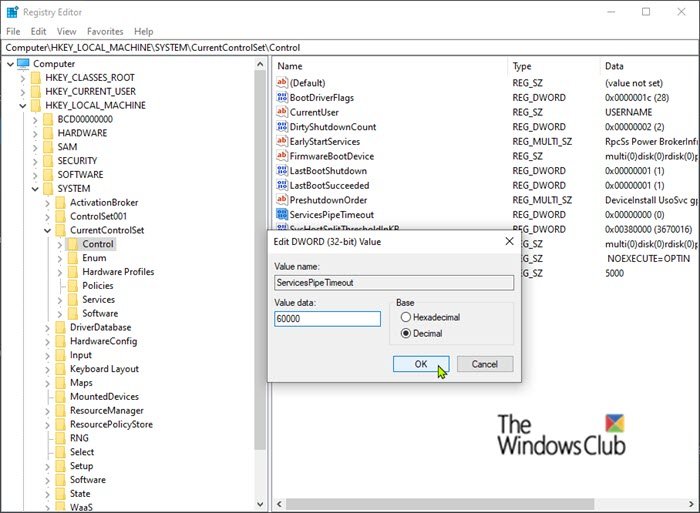
Если запись ServicesPipeTimeout не существует, ее необходимо создать. Для этого выполните следующие действия:
- Кликните значок Редактировать меню или пустое место на правой панели, затем кликните « Создать» > « Значение DWORD (32-разрядное)».
- Введите ServicesPipeTimeout и нажмите Enter.
4. Кликните правой кнопкой мыши ServicesPipeTimeout , а затем кликните Изменить, чтобы изменить его свойства.
5. Установите переключатель « Десятичное число» в поле «База», затем введите 60000 в поле «Данные значения» . Это значение представляет время в миллисекундах до истечения времени ожидания службы.
Читайте также:


